W tym przewodniku TechJunkie omówiono, w jaki sposób można dostosować menu Start systemu Windows 10. Oprócz dodawania do niego nowych kafelków możesz także dodać nowe skróty do folderów i plików do listy Wszystkie aplikacje w menu. W ten sposób możesz dodać nowe skróty do plików i folderów do menu Start systemu Windows 10.
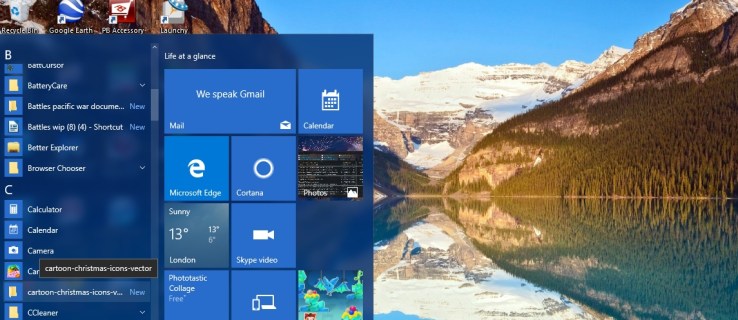
Najpierw otwórz Eksplorator plików. Następnie przejdź do następującej ścieżki folderu lub lokalizacji: C:ProgramDataMicrosoftWindowsMenu StartProgramy. Spowoduje to otwarcie folderu Programy w menu Start w Eksploratorze plików, jak poniżej.
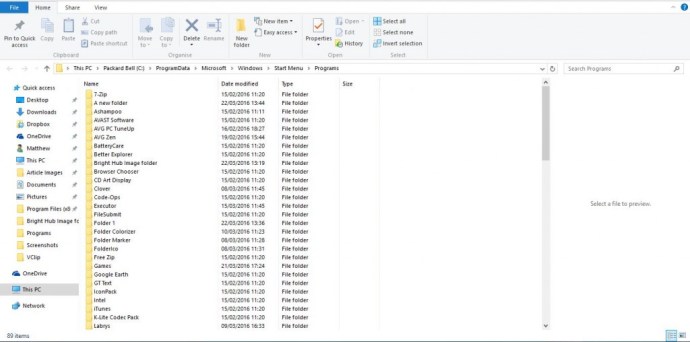
Aby dodać folder do menu Start, kliknij prawym przyciskiem myszy na pulpicie i wybierz Nowy >Skrót. To otworzy okno na zdjęciu bezpośrednio poniżej. Wybierać Przeglądaj, wybierz folder, który chcesz dodać do menu Start, naciśnij Następny i wtedy Skończyć.
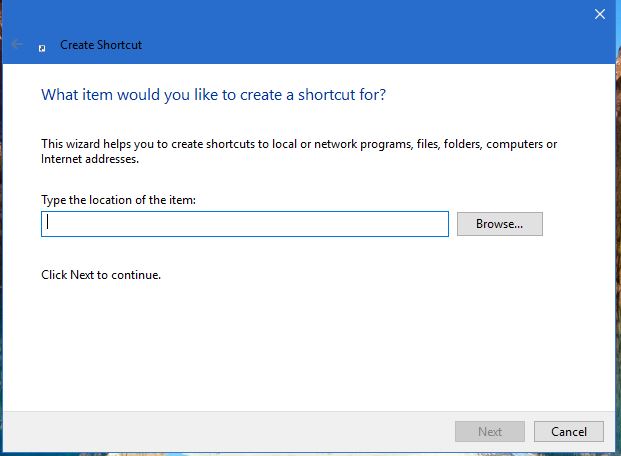
Teraz powinieneś przeciągnąć skrót do folderu na pulpicie do folderu Programy w menu Start (nie podfolderu w folderze) otwartego w Eksploratorze plików, wybierając go i przytrzymując lewy przycisk myszy. Wtedy może pojawić się okno Odmowa dostępu do folderu docelowego. W takim przypadku naciśnij Kontyntynuj w tym oknie, aby przenieść folder do menu Start.
Następnie po kliknięciu menu Start i Wszystkie aplikacje, powinieneś znaleźć folder wymieniony w indeksie. Obok niego pojawi się Nowy, aby dodatkowo podkreślić, że jest to nowy wpis w menu Start.
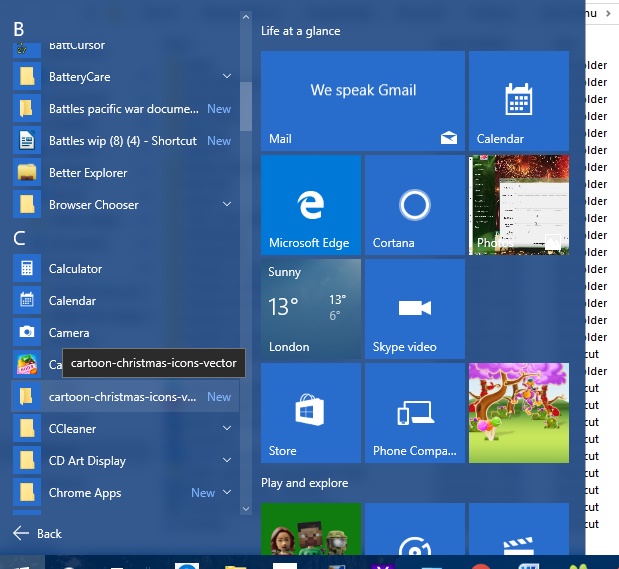
Aby dodać nowy plik lub dokument, skrót do menu Start, kliknij prawym przyciskiem myszy plik w Eksploratorze plików, aby otworzyć jego menu kontekstowe. Następnie wybierz Kopiuj z menu. Otworzyć C:ProgramDataMicrosoftWindowsMenu StartProgramy folder ponownie i naciśnij Wklej skrót opcja na pasku narzędzi.
Kiedy to naciśniesz, może stwierdzić: „Windows nie może tutaj utworzyć skrótu”. Jeśli tak, naciśnij tak przycisk, aby zamiast tego umieścić skrót na pulpicie. Następnie przeciągnij ten skrót z pulpitu do folderu Programy w menu Start w Eksploratorze plików. To dodaje nowy skrót do dokumentu do menu Start, jak poniżej.

W ten sposób możesz dodać nowe skróty do folderów i plików do listy Wszystkie aplikacje w menu Start. Następnie możesz szybko otworzyć najważniejsze foldery i pliki z menu Start zamiast Eksploratora plików.
